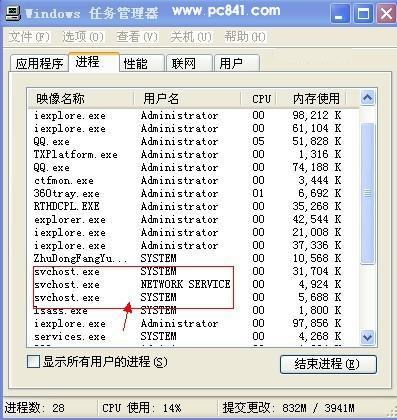萬盛學電腦網 >> 圖文處理 >> Photoshop教程 >> ps合成圖片教程 >> Photoshop合成五彩缤紛的油漆舞者
Photoshop合成五彩缤紛的油漆舞者
效果圖制作的非常有創意,也非常有視覺震撼力。畫面都是用非常流暢的液體來構圖,每一條液體帶的顏色各不相同。豐富畫面的同時也給圖片增加了不少動 感。更為重要的是作者把人物也完美的融入到液體中,賦予了液體無限的生命力。絕對是超贊的設計。制作的時候部分素材需要自己去網上下載。
最終效果

1、創建一個595×842像素,黑色背景的畫布。使用畫筆工具,筆刷選擇圓,硬度為0,大小600px,顏色#333333,新建圖層命名為“灰圓心背景”,制作如下圖灰色圓心的圖層。效果如下圖。
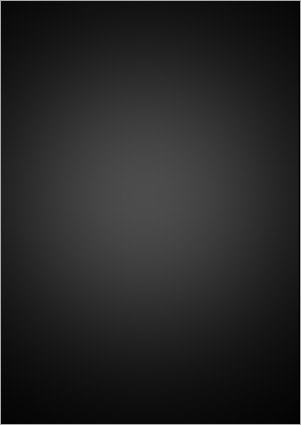
2、使用上面同樣的方法,繪出下面的例子中你喜歡的顏色。本人采用三種顏色,畫筆大小不一樣(300px,400px,200px),分別繪制在三個圖層上。
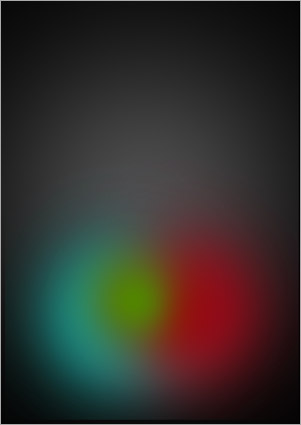
3、選擇其中一款背景圖片,載入圖層面板中,命名為背景圖片,並置於所有圖層的最上方,進行去色處理(ctrl+shift+u或圖象-調整-去色),最後設置此層的混合模式為疊加。
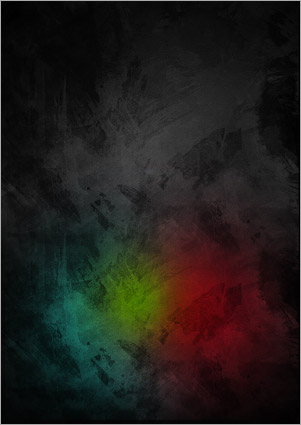
4、選擇油漆瓶,進行扣圖(此過程不進行細講),載入到圖層面板中,命名為油漆瓶,調整大小,放到如下圖中的位置。

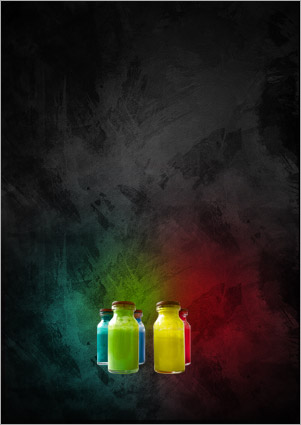
5、為油漆瓶添加陰影,效果如下圖。為油漆瓶圖層添加圖層樣式-投影,調整到滿意效果就好。

6、請下載下圖的素材,進行扣圖,而後載入圖層面板,命名為飛濺。
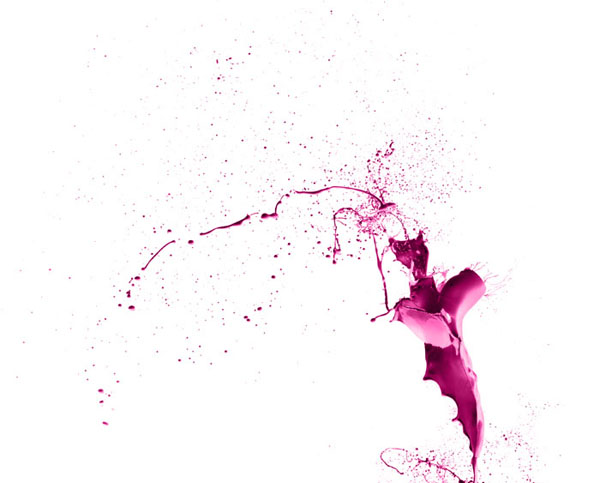
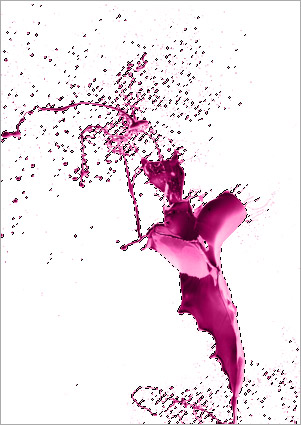
7、選擇飛濺圖層應用色相/飽和度(ctrl+u或圖像-調整-色相/飽和度),改成紅色油漆潑。接著對圖層添加圖層樣式-內發光,並輸入以下數值,請見下圖。
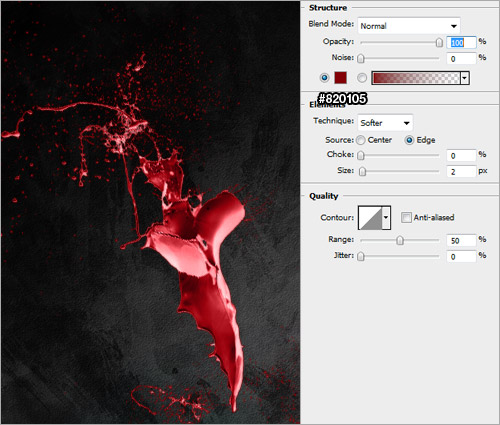
8、使用上面方法制作更多的油漆飛濺效果,圖果請見下圖。
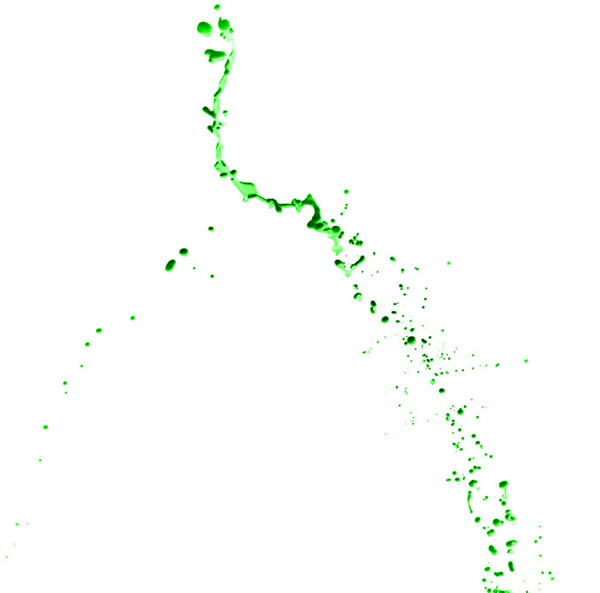




9、選擇人物,並進行扣圖,載入到圖層面板,命名為:人物。


10、選擇人物圖層應用色相/飽和度(ctrl+u或圖像-調整-色相/飽和度),改成藍色。
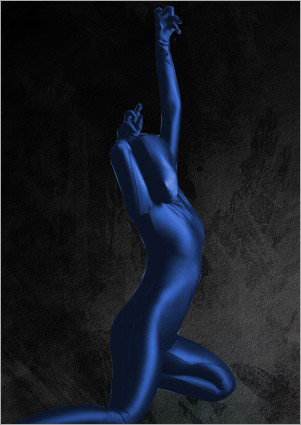
11、點擊濾鏡-藝術效果-塑料包裝,數值按照下圖設置。
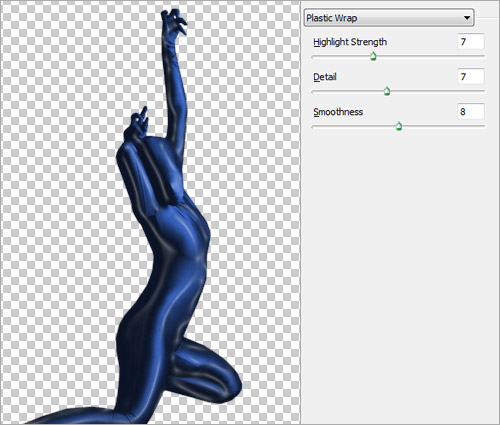
12、調整人物圖層,以適應藍色飛濺。用橡皮擦工具,按照下圖效果,淡化人物下身,達到人物和飛濺相融合。

13、重復制作幾個舞蹈人物。方法采用上面方法。人物素材可自行查找下載。

14、創建一個新圖層,命名為:亮光。畫筆工具,白色,軟圓50px,白色,畫在一個瓶蓋上方。如下圖。

15、重復上面的方法,畫在所有的瓶蓋上。

16、在瓶口附近描繪幾個白色的油墨飛濺,效果如下圖。

17、選擇白煙扣圖,載入圖層面板中,命名:白煙。調整圖層順序:白煙圖層應該放在背景圖片圖層的上方,並設置不透明度為50%。

18、創建新圖層,命名為:雜煙。使用畫筆工具,軟圓2PX,白色,在留白區域隨機畫,效果好下圖。

19、雜煙圖層添加圖層樣式,外發光,數值設置請參照下圖。
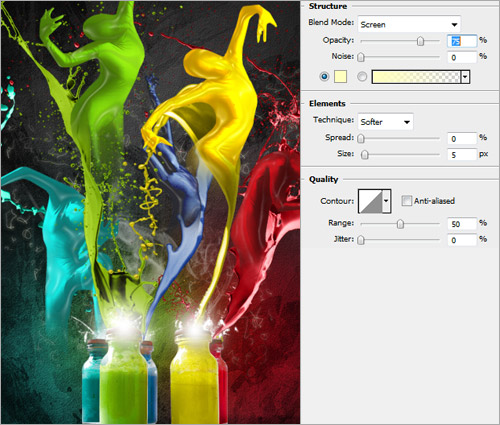
20、重復雜煙圖層做法,使他們變的更少,位置在舞蹈人物周邊。如下圖。
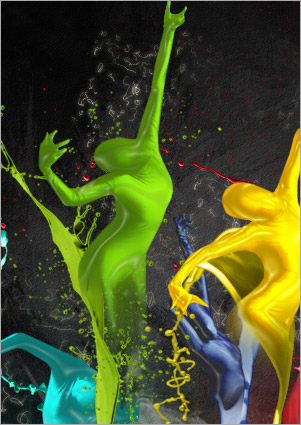
21、創建一個新圖層,命名為發光。利用鋼筆工具繪制一條曲線,如下圖所示。添加圖層樣式-外發光。
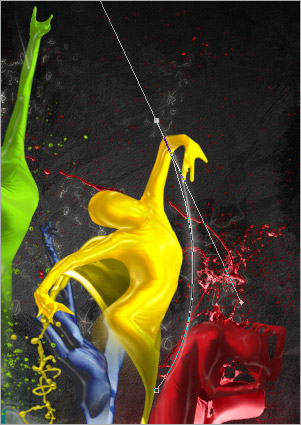
22、所有圖層運用照片濾鏡(圖像-調整-照片濾鏡)。數值請參照下圖。
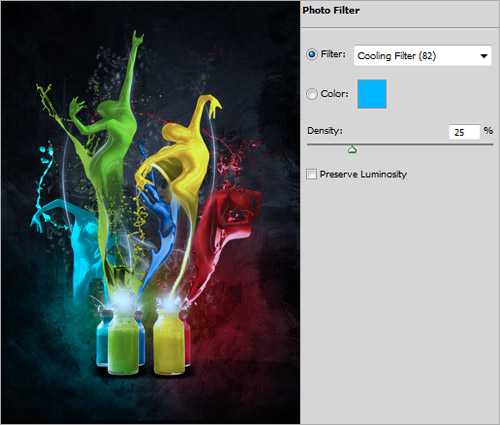
23、應用色階(圖像-調整-色階)。數值請參照下圖。
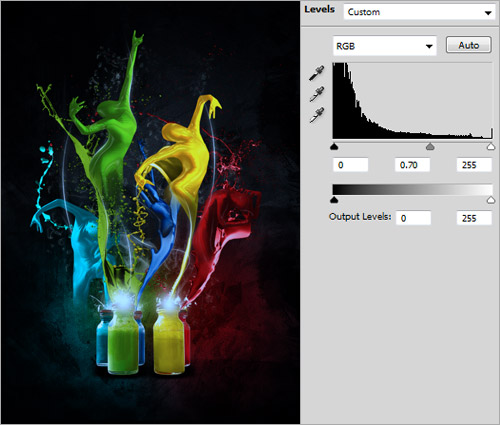
最終效果: